Cómo enviar correo electrónico de Hotmail por WhatsApp - Tutorial
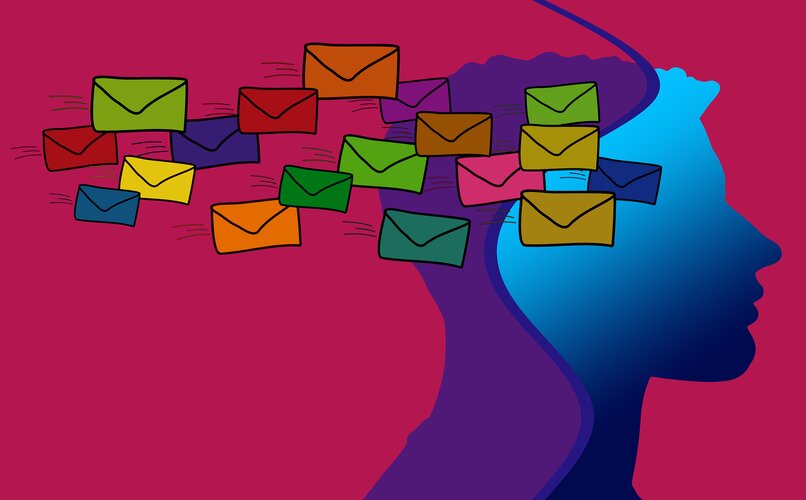
Con cada nueva versión de la aplicación, WhatsApp sigue incluyendo nuevas funciones para satisfacer las necesidades de sus usuarios y mantenerse como la principal aplicación de mensajería instantánea, por encima de otras aplicaciones como Telegram. Siendo ahora una aplicación multiusos, donde cuentas con la opción de hacer una copia de seguridad en WhatsApp para resguardar la información como si fuese una nube de almacenamiento.
Aprender a utilizar las principales funciones de WhatsApp es absolutamente necesario hoy en día, para ahorrar tiempo y mejorar el rendimiento en áreas sociales, educativas y laborales. A pesar de la amplia gama de herramientas complementarias que WhatsApp incluye, todo estás son fáciles de utilizar. Con eso en mente, te mostraremos cómo enviar un correo electrónico de Hotmail por WhatsApp.
¿Se pueden enviar correos electrónicos de Hotmail por otra red sin perder el formato?
En su versión actual, Hotmail no cuenta con una opción integrada dentro de su plataforma para enviar correos electrónicos por otra red sin que estos pierdan el formato original, puesto que la única opción para enviar el contenido del correo por otra aplicación, es a través de convertir este a otro formato que sea compatible con el medio que vas a utilizar. Por ejemplo, para enviar un correo electrónico de Hotmail por WhatsApp, debes convertir el formato a PDF.
Es importante mencionar que también puedes copiar el contenido del correo electrónico para enviarlo manualmente por WhatsApp, aunque esta opción es un poco más desorganizada en comparación con simplemente convertir el archivo a PDF. En especial, si tomamos en cuenta que a través de ello, podrás enviar el correo electrónico de Hotmail por cualquier otro medio, ya que los archivos PDF son compatibles en prácticamente todas las aplicaciones.
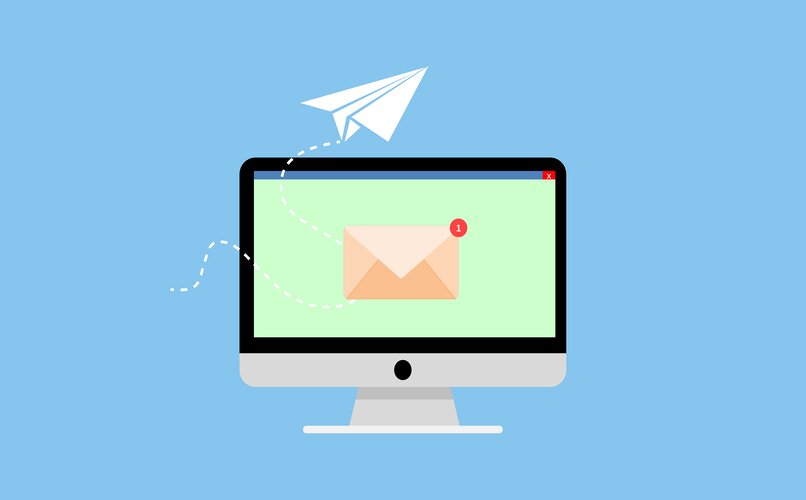
¿Cuál es la manera más sencilla de pasar tu correo a PDF para enviarlo por WhatsApp?
A pesar de no ser un servicio de correo electrónico tan popular como Gmail, en los últimos años Hotmail ha seguido actualizando su plataforma para ofrecer un servicio de calidad a sus usuarios. Siendo una plataforma compatible con todo tipo de dispositivos, donde puedes convertir un correo a formato PDF sin problema alguno para enviarlo por WhatsApp, sólo debes de seguir los siguientes pasos.
Desde Android
- Abre la aplicación móvil de Microsoft Outlook para iniciar sesión en tu correo electrónico Hotmail. Si aún no tienes instalada la aplicación, puedes descargarla en Google Play de forma gratuita.
- Luego dentro de la bandeja de entrada de Hotmail, abre el correo electrónico que deseas convertir a PDF y presiona sobre el icono en forma de tres puntos verticales, ubicado en la parte superior derecha de la pantalla.
- De esta forma se abrirá un menú desplegable de opciones, donde debes pulsar sobre la opción de ‘Imprimir’ y al marcar sobre ella, tendrás disponible para el botón de ‘Guardar como PDF’ el cual debes seleccionar.
- A continuación tendrás que indicar dónde deseas guardar el nuevo archivo PDF dentro del almacenamiento del móvil. Después que hagas esto, debes descargar e instalar WhatsApp en tu móvil Android.
- Dentro de la aplicación móvil de WhatsApp, selecciona el chat donde vas a compartir el archivo PDF y marca sobre el icono en forma de clip, que se encuentra ubicado en el cuadro de texto.
- Se abrirá un cuadro emergente donde tienes que marcar en la opción de ‘Documento’ y seleccionar el archivo PDF convertido. Por último, presiona el botón de ‘Enviar’ para poder compartirlo con otra persona.
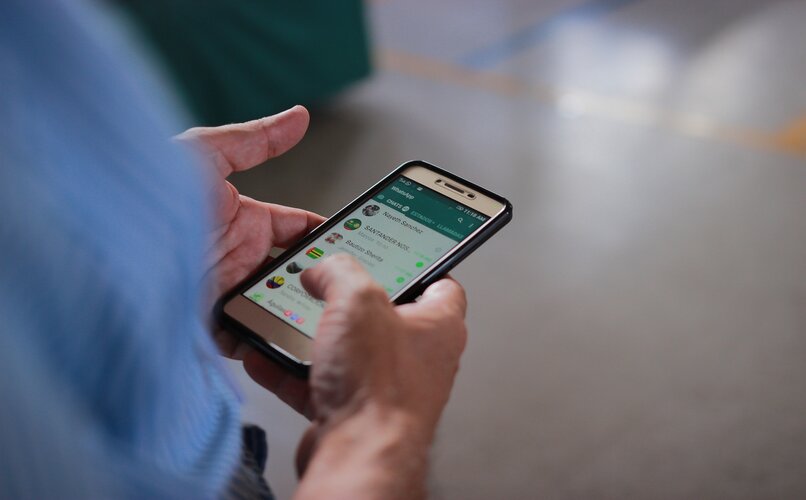
Con iPhone
- Ingresa en la aplicación de Microsoft Outlook en tu móvil iPhone, la cual debe encontrarse actualizada hasta su última versión disponible para prevenir problemas. Si cuentas con una versión antigua de la aplicación, puedes actualizarla a través de la App Store.
- Inicia sesión ingresando tus datos de acceso y una vez te encuentres en la bandeja de entrada del correo electrónico, localiza y selecciona el correo que vas a compartir por WhatsApp.
- En la parte inferior del correo electrónico, toca sobre el icono en forma de flecha para abrir el menú de opciones, en el cual debes seleccionar la opción de ‘Imprimir’.
- Luego amplia el mansaje del correo electrónico pellizcándolo con ambos dedos, seguido de ello presiona en la opción de ‘Compartir’ que se encuentra ubicada en la esquina superior derecha.
- Dentro del menú de Compartir tendrás que marcar en la opción de ‘Guardar en archivos’ y seleccionar una carpeta del almacenamiento del móvil. Una vez seleccionado, presiona en el botón de ‘Guardar’.
- Por último, sólo tienes que ingresar en la aplicación móvil de WhatsApp y abrir la ventana de conversación donde vas a compartir el archivo PDF. Toca sobre el icono de adjuntar para seleccionar y enviar el archivo en el chat.
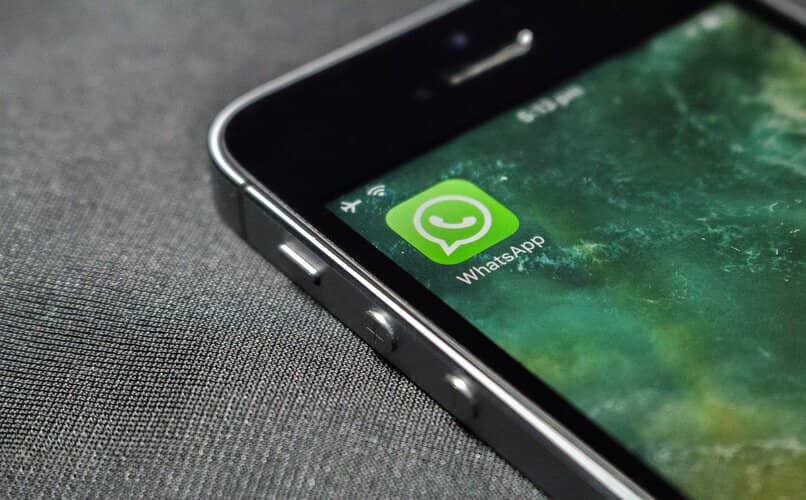
En la versión web
- Desde el navegador de tu preferencia, ingresa a la página web oficial de Microsoft Outlook para iniciar sesión en tu correo electrónico Hotmail. Para ahorrar tiempo en el futuro, es recomendado marcar en la opción de ‘Recordar contraseña’.
- En la bandeja de entrada de Hotmail, haz clic sobre el correo electrónico que deseas convertir a PDF para abrirlo. Luego, en la barra superior de herramientas dentro de la pestaña de ‘Archivo’ selecciona la opción de ‘Imprimir.
- A continuación se abrirá una lista desplegable donde debes seleccionar la opción de ‘Imprimir en PDF de Microsoft’, y luego vuelve a marcar en ‘Imprimir’.
- Luego presiona sobre ‘Guardar impresión como’ y escoge una ubicación dentro del ordenador y escriba un nombre al archivo. Por último, presiona en el botón de ‘Guardar’.
- Una vez hayas guardado el correo en formato PDF dentro del ordenador, debes abrir y activar WhatsApp Web desde el navegador o descargando la aplicación de escritorio.
- Para finalizar, abre el chat donde deseas compartir el archivo PDF y haz clic en la opción de ‘Adjuntar’ que aparece en forma de clic dentro del cuadro de texto. Luego en el menú emergente escoge ‘Documento’ para buscar el archivo PDF dentro del ordenador.
¿Qué más puedes hacer para compartir tu correo electrónico por WhatsApp?
Es importante mencionar que también existen opciones alternativas para no tener que convertir un correo electrónico a formato PDF, en orden de compartirlo en WhatsApp. Sin embargo, dichas opciones son menos dinámicas al no ofrecer acceso total a los archivos que deseas compartir. Por lo tanto, en caso que desees utilizarlas te enseñaremos cómo hacerlo con las siguientes indicaciones.
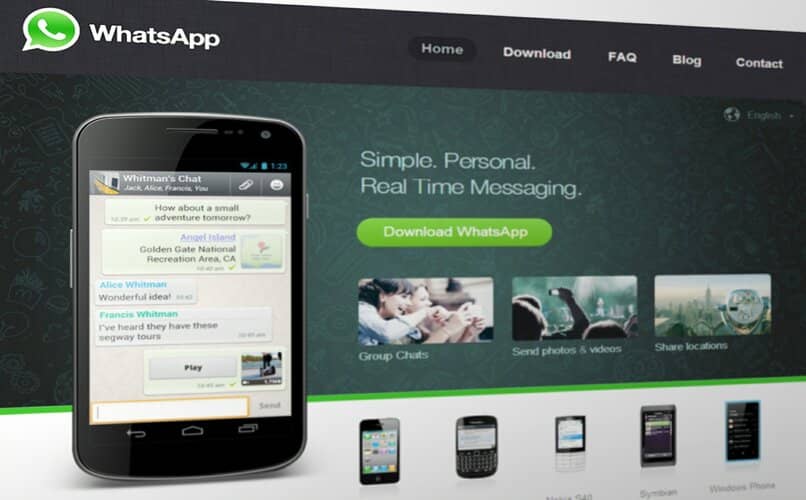
Tomando screenshots
Desde cualquiera de los dispositivos compatibles con los servicios de Microsoft Outlook, cuentas con la opción de realizar una captura de pantalla sobre el contenido de un correo electrónico, para luego compartir la imagen de la captura por WhatsApp o cualquiera otra aplicación de mensajería.
Aunque como mencionamos previamente, esta opción es menos efectiva que convertir el correo a PDF, debido a que con una captura de pantalla el usuario receptor del mensaje sólo podrá observar el contenido del mismo, sin opciones para poder modificarlo. Por lo tanto, esta opción no es recomendada para realizar trabajos en equipo.
Puedes realizar la captura de pantalla sobre el contenido del correo electrónico fácilmente, si te encuentras desde el ordenador sólo tienes que presionar la tecla Impr Pant del teclado, la cual también la puedes encontrar como como Print Screen, Imp Pant o Pet Sis. Por otro lado, desde el móvil sólo debes de presionar los botones de encendido y bajar volumen al mismo tiempo.
Graba la pantalla de tu móvil
La mayoría de los modelos de teléfonos de alta gama y última generación de hoy en día, cuentan con la opción de grabar la pantalla del móvil para luego compartir por el medio que desees. Aunque al igual que las capturas de pantalla, a través de esta opción limitarás por completo el acceso sobre el contenido del correo. Es decir, los usuarios que reciban el video no podrán editar el contenido dentro de él.

El procedimiento para grabar la pantalla del móvil es bastante simple y no tienes que descargar aplicaciones externas para realizarlo. Simplemente debes deslizar la pantalla del móvil hacia abajo para abrir el menú de acceso rápido, dentro de este menú tendrás disponible la opción de Grabar pantalla.
Al presionar sobre la opción de Grabar pantalla, tendrás disponible la opción de grabar pantalla incluyendo el audio del micrófono, el del dispositivo o ambos. Aparte de ello, también puedes seleccionar para que se muestren los toques realizados en la pantalla. Una vez presiones en el botón de ‘Empezar’ aparecerá una cuenta regresiva en la pantalla, indicando cuando iniciará la grabación.